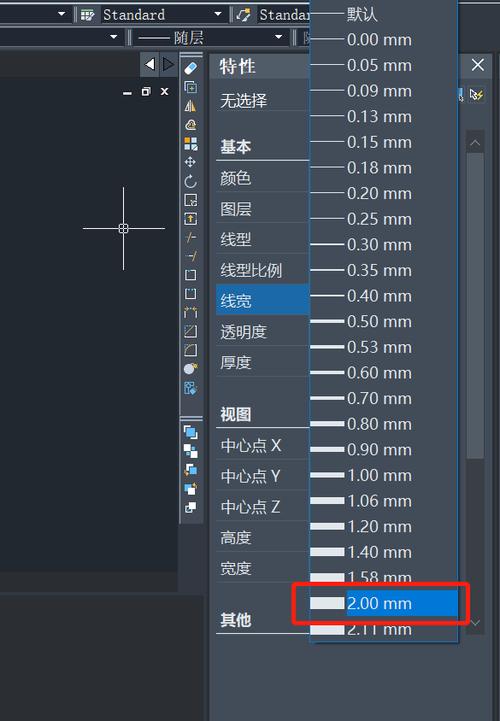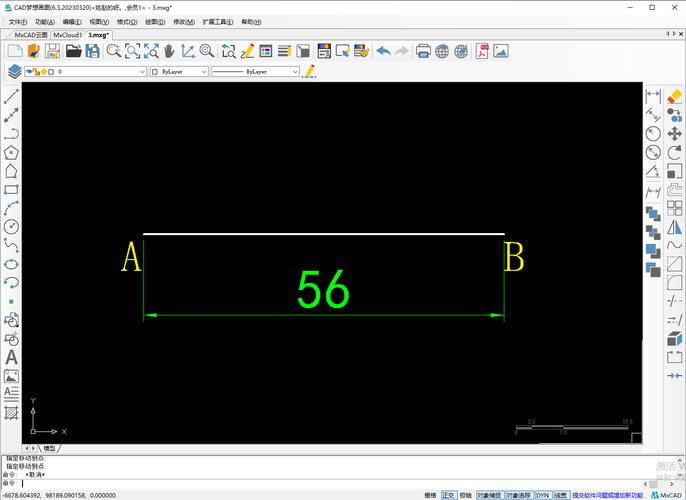本文概述:在CAD(计算机辅助设计)软件中,加粗直线是一项基本且常用的操作,尤其是在工程图纸和设计草图中,需要通过加粗直线来突出显示某些重要信息或区域。这篇说明将详细介绍如何在CAD中实现这一功能,并提供一些技巧和注意事项,帮助用户更加高效地完成其设计任务。
在使用CAD软件时,我们经常会遇到需要对某些直线进行
视觉强化的需求,无论是为了更好地表达设计意图还是让图纸更加清晰明确。**直线加粗**通常是通过调整线宽、层控制以及打印设置等多种方法来实现的。下面,将从几个不同的方面来探讨这些方法。
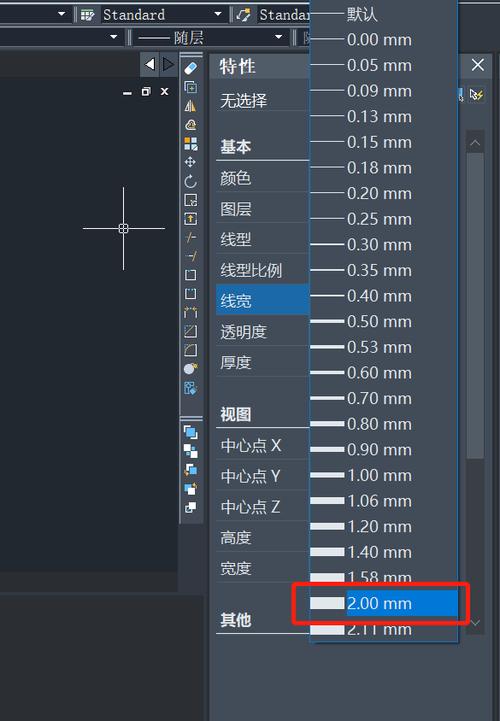
线型与线宽设置
首先,在你的CAD软件中找到属性面板。选择你想要加粗的直线。在属性面板中,你会看到一个选项叫做“线宽”。默认情况下,这个值可能会设置为 0mm。对于加粗效果,你可以根据需要调整这个数值,可以是 0.2mm、0.5mm 或更高,具体取决于实际需求和项目规范。在某些专业领域,如建筑或机械设计,可能还会有特定的线宽标准需要遵循。需要注意的是,在CAD的默认视图中,改变线宽并不会立即反映出来,这是因为显示设置的缘故。你需要确认你的软件是否启用了“显示线宽”的选项,只有这样,你才能在设计视图中实时查看到加粗效果。此外,在最终输出时,即使在屏幕上无法预览加粗效果,打印或发布PDF文件时也会显现出你设定的线宽。
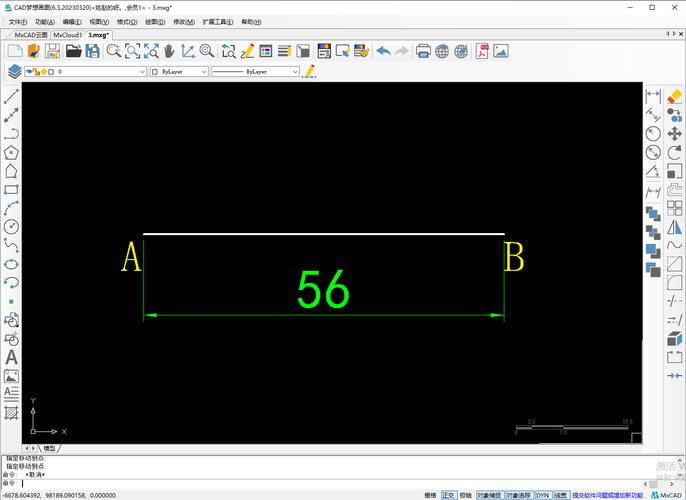
利用图层管理器
图层是CAD软件中至关重要的组织工具,通过图层可以更灵活地控制设计元素的属性。为每类直线创建相应的图层,指定不同的线宽,以便在设计过程中快速切换和统一修改。选择你的直线,然后将它们分配到事先设置好的厚重线图层,这样不仅可以让你的工作井然有序,而且能确保所有同类型直线的样式保持一致,大大提高效率。通过这种方法,不仅直线的线宽可以统一控制,还能方便地整体调整颜色、透明度等其他属性。如果你需要对整个项目中的某些特定直线进行批量加粗,只需调整对应图层的设置即可,而无需逐条编辑直线对象。
打印样式表的应用
很多时候,虽然我们在设计界面对直线进行了加粗处理,但最终呈现在纸上的结果却差强人意。此时,打印样式表就派上用场了。在CAD中,我们可以定义.cbt或者.stb格式的打印样式表,这些样式表允许我们为不同图层或线型分配不同的线宽,从而在打印时准确表现出所需的加粗效果。配置打印样式时,要特别留意与打印设备的兼容性,有些打印机会因型号或驱动程序的不同,对细微的线宽变化不敏感。因此,在正式打印之前,建议总是先进行一次小范围的测试打印,以确保实际输出符合预期。
通过多段线实现高级加粗效果
如果基本的线宽调节还是未能达到理想效果,可以考虑使用多段线工具。绘制一条多段线并在其属性中调节“全局宽度”,“起始宽度”和“结束宽度”尺寸,可实现更灵活的视觉效果,如渐进加粗或均匀加粗。这种技术非常适合用于制作复杂图案或强调特定边界。需要提醒的是,多段线与普通直线的编辑方式略有不同,当你决定采用这种方法进行加粗时,最好先熟悉相关的编辑命令,以确保后续工作的顺利进行。总结来说,在CAD中加粗直线并不是一项复杂的任务,但需要掌握一定的操作技巧和注意事项。通过调整线宽、利用图层管理、应用打印样式表以及使用多段线工具等多种方法,设计者可以轻松实现线条加粗的效果,使得设计作品更具可读性和表现力。在实践过程中,还要保持对软件各版本特性的更新了解,以便最大化地利用工具功能。
BIM技术是未来的趋势,学习、了解掌握更多BIM前言技术是大势所趋,欢迎更多BIMer加入BIM中文网大家庭(http://www.wanbim.com),一起共同探讨学习BIM技术,了解BIM应用!